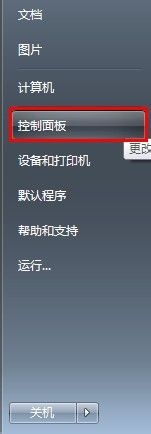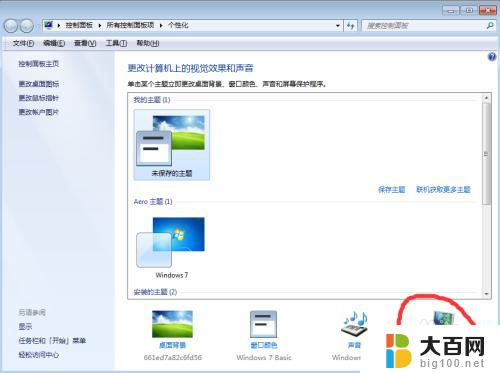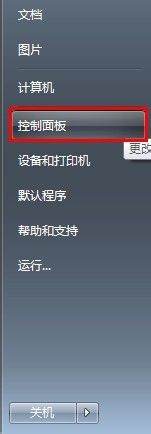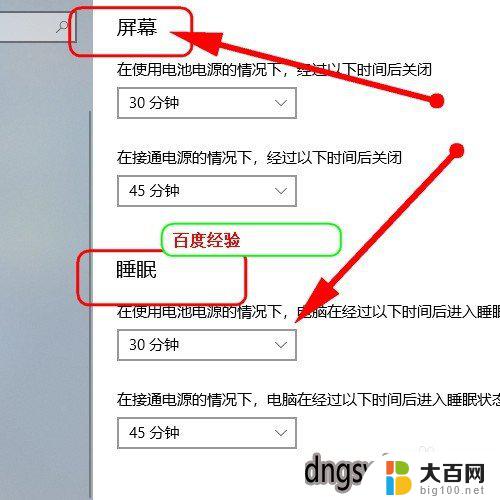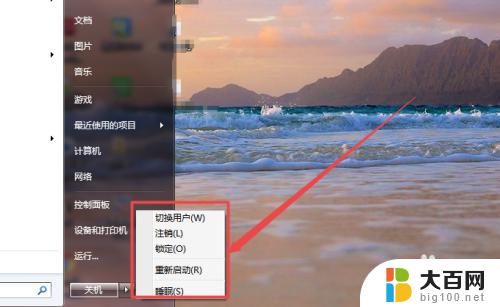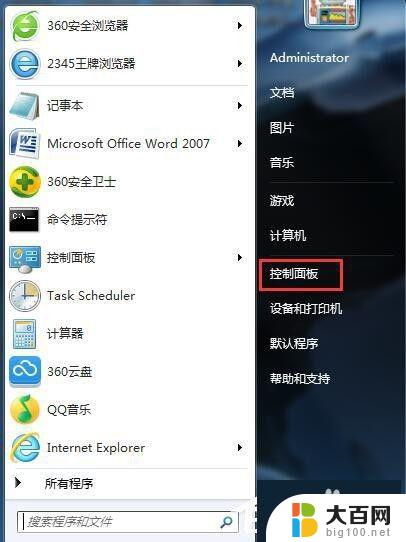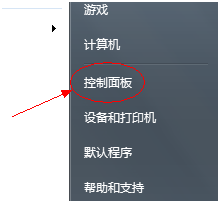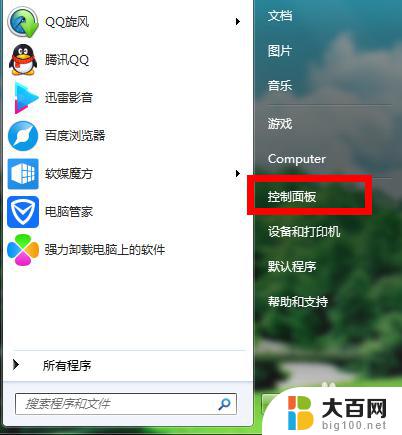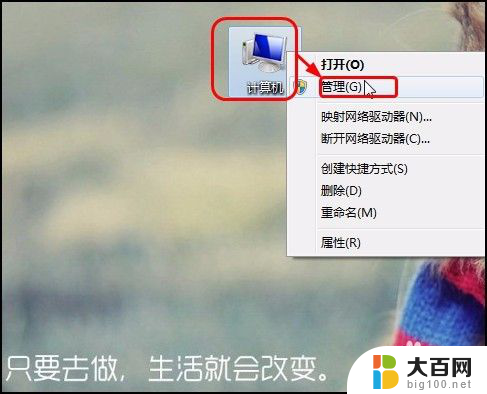windows7怎么关闭屏保和休眠 win7取消屏保和休眠的步骤
windows7怎么关闭屏保和休眠,在使用Windows 7的过程中,屏保和休眠功能可能会给我们带来一些不便,有时候我们可能需要长时间使用电脑而不希望屏幕在一段时间后自动锁定或进入休眠状态。如何关闭屏保和休眠功能呢?在本文中我们将介绍一些简单的步骤,帮助您取消Windows 7的屏保和休眠设置,让您的电脑按照您的需求自由运行。
具体步骤:
1.按下“win+R”键,输入“control”,点击确认。
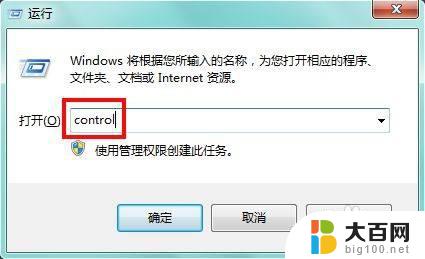
2.控制面板查看方式改为大图标。
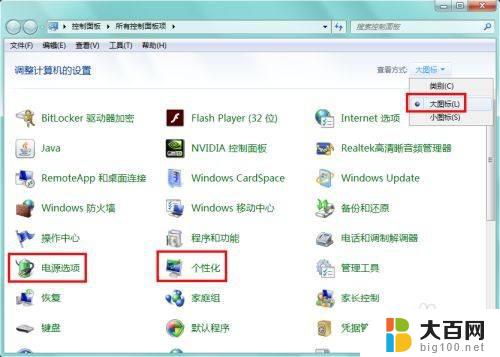
3.打开“个性化”设置屏保,进入设置的按钮是左下角的“屏幕保护程序”;
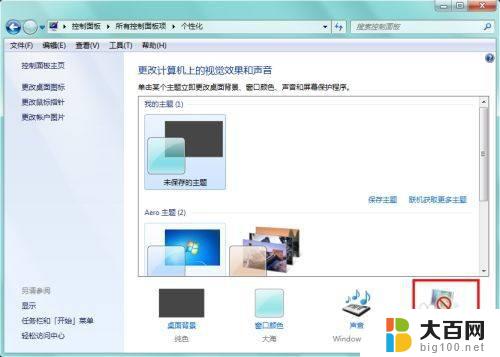
4.点击下拉选,选择屏幕保护程序为“(无)”。点击应用确认,确认后屏保就被关闭了。
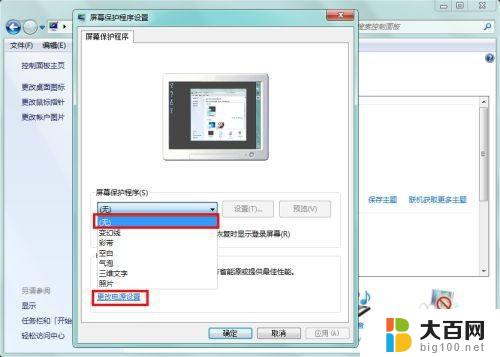
5.电源选项可以从控制面板进入,也可以从上一步左下角的“更改电源设置”进入。然后点击常用电源计划的“更改计划设置”;
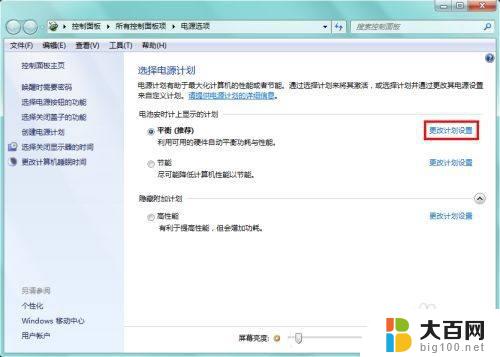
6.这里可以分别设置用电池和用电源时系统进入休眠的时间,都选择“从不”。降低显示器亮度和关闭显示器的时间,也可以在这里设置;
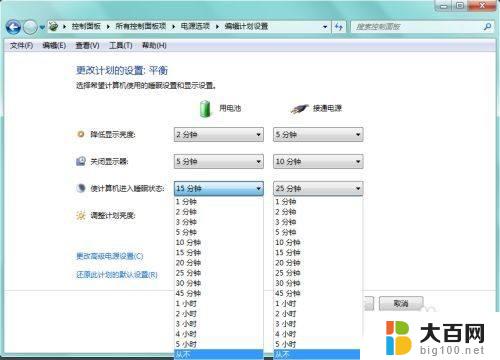
7.最后就是保存修改就可以了。
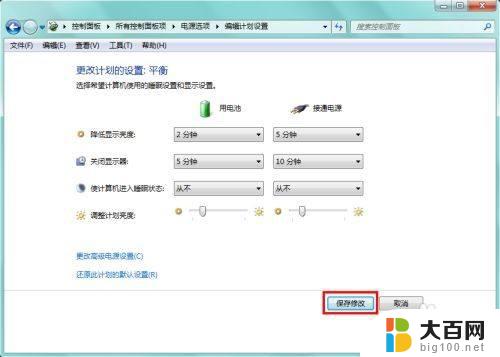
以上是关于如何关闭Windows 7的屏幕保护和睡眠模式的全部内容,如果您遇到类似情况,您可以按照本文的方法解决问题。